Mittwoch, 30.07.2025 (CEST) um 17:29 Uhr
News:
Herzlich Willkommen bei Windowspage. Alles rund um Windows.
|
Detailbeschreibung
|
|
Betriebssystem: Windows 8, Windows 10
|
|
Mit der Systemherstellung (wenn aktiviert) kann das System in einen früheren Zeitpunkt zurückversetzt werden. Dies gilt jedoch nur für Systemdateien und Systemeinstellungen. Ein Wiederherstellungspunkt wird automatisch generiert, wenn eine neue Anwendung, ein neuer Treiber oder ein neues Windows-Update installiert wird. Zusätzlich kann ein Benutzer manuell eine neuen Wiederherstellungspunkt erstellen. Wenn eine Anwendung, ein Befehl oder ein Zeitplan einen Wiederherstellungspunkt erstellen will, so wird dieser nur dann erzeugt, wenn in den letzten 24 Stunden kein anderer Wiederherstellungspunkt erstellt wurde. Die Häufigkeit für die Erstellung von Wiederherstellungspunkten kann auch geändert werden. So geht's:
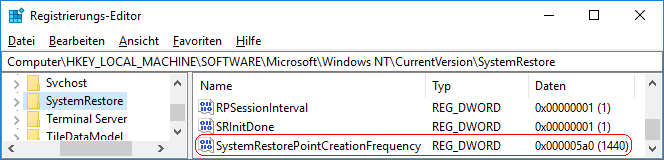 Hinweise:
|